Oletko kadottanut Samsung Z Fold 5 -tietosi ja etsit tapoja palauttaa ne? Älä huolehdi ja kiitos teknologiasta, sillä ongelmasi voi ratkaista useilla tavoilla.

Useimmiten vahingossa tapahtuva tietojen poistaminen luo käyttäjilleen vaikean tilanteen. Samsung Z Fold 5 on kuitenkin uusin malli, ja siinä on erilaisia esiasennettuja edistyneitä sovelluksia. Lisäksi sen avulla voit säilyttää äskettäin poistetut tiedostot 30 päivän ajan roskakorikansioissa. Siksi äskettäin poistettujen tiedostojen palauttaminen Samsung Galaxy -älypuhelimista on suhteellisen helppoa.
Tässä yksityiskohtaisessa oppaassa käyn läpi parhaat ratkaisut, jotka auttavat sinua palauttamaan ja palauttamaan väliaikaisesti poistetut tiedot älypuhelimesta. Selitän myös, kuinka voit palauttaa pysyvästi poistetut tiedot Samsung Z Fold 5:stä Android Data Recovery -ohjelmiston avulla ja palauttaa varmuuskopioidut tiedot Samsung Cloudista ja Google-tilin varmuuskopiosta.
Paras tapa palauttaa Samsung Galax Z Fold 5 -tiedot
Noudata näitä menetelmiä palauttaaksesi kadonneet tiedot Samsung Galaxy Z Fold 5:stä.
- Tapa 1: Palauta äskettäin poistetut tiedot gallerian roskakorista
- Tapa 2: Palauta äskettäin poistetut tiedot Omat tiedostot -sovelluksen roskakorista
- Tapa 3: Palauta pysyvästi poistetut tiedot Android Data Recovery Software Hot -ohjelmistolla
- Tapa 4: Palauta poistetut tiedot Samsung Cloud Backupista
- Tapa 5: Palauta tiedot Google-tilin varmuuskopiosta
Tapa 1: Palauta äskettäin poistetut tiedot gallerian roskakorista
Samsung-puhelimesi tallentaa kaikki poistetut valokuvasi ja videosi roskakoriin, ja voit palauttaa ne 30 päivän kuluessa poistamisesta, jos haluat tietää, kuinka noudattaa näitä yksinkertaisia ohjeita.
Täällä voit välittömästi palauttaa äskettäin poistetut tiedot Samsung Z Fold 5 -galleriasta.
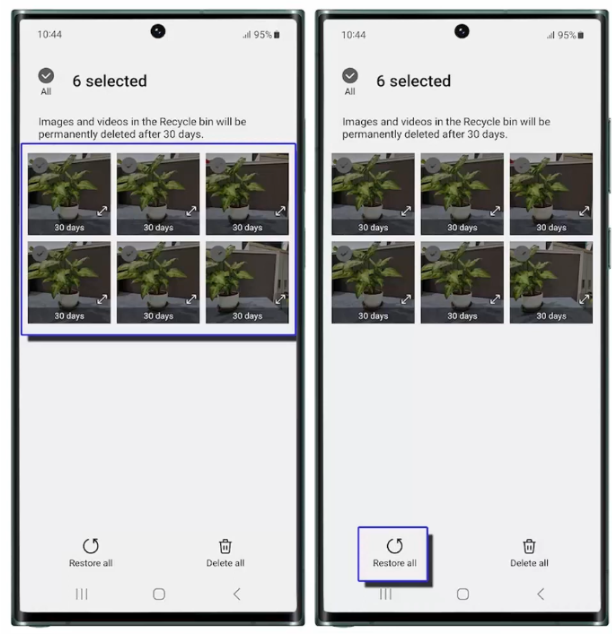
- Napauta Samsung-puhelimesi "Galleria"-sovellusta ja avaa se.
- Napauta nyt kolmea vaakaviivaa, joita kutsutaan "Hampurilaiskuvakkeeksi", jotka sijaitsevat näytön oikeassa alakulmassa.
- Napauta seuraavaksi "Roskakori" avataksesi sen ja etsiäksesi äskettäin poistetut valokuvat ja videot.
- Valitse nyt kaikki tiedot (valokuvat/videot), jotka haluat palauttaa, ja napauta "Palauta kaikki" -painiketta palauttaaksesi ne takaisin vastaaviin kansioihin.
Huomautus: Jos haluat palauttaa muita tietoja kuin valokuvia ja videoita, noudata seuraavaa menetelmää.
Tapa 2: Palauta äskettäin poistetut tiedot Omat tiedostot -sovelluksen roskakorista
Samsung Galaxy Z Fold 5 -älypuhelimessa on esiasennettu My Files -sovellus. Sen avulla voit palauttaa äskettäin poistetut kohteet laitteestasi välittömästi. Omat tiedostot -sovellus säilyttää poistetut tietosi 30 päivän ajan ja poistaa ne sitten pysyvästi. Joten, jos olet tämän ajanjakson sisällä, noudata alla olevia ohjeita palauttaaksesi poistetut tiedot.
Noudata tätä menetelmää palauttaaksesi äskettäin poistetut tiedot Omat tiedostot -sovelluksella.
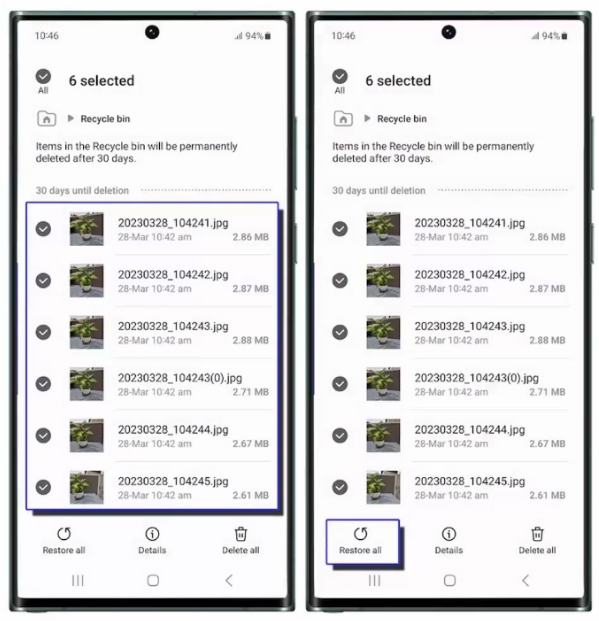
- Avaa "Omat tiedostot" -sovellus widgetistä.
- Vieritä alas löytääksesi ja napauttamalla "Roskakori" päästäksesi kaikkiin äskettäin poistettuihin tiedostoihisi.
- Valitse kaikki tiedot, jotka haluat palauttaa äskettäin poistetuista kohteista.
- Nyt sinun täytyy napauttaa "Palauta kaikki yksinkertaisesti" ja olet valmis.
Huomautus: Jos olet ylittänyt 30 päivän aikarajan etkä löydä poistettuja tietoja roskakorista, seuraa seuraavaa tapaa palauttaa pysyvästi poistetut tiedostot Android Data Recovery Toolkit -työkalun avulla.
Tapa 3: Palauta pysyvästi poistetut tiedot Android Data Recovery -ohjelmistolla
Voit silti palauttaa kaiken, jos olet poistanut tietosi pysyvästi etkä ole tehnyt varmuuskopiota. Tällaisissa tapauksissa sinun on käytettävä kolmannen osapuolen ohjelmistoja, kuten Android Data Recovery -työkalupakkia. Se on erittäin luotettava ohjelmisto upeilla arvosteluilla. Se toimii kaikissa Android-puhelimissa ja -versioissa. Voit palauttaa poistetut tiedot tämän sovelluksen kautta riippumatta siitä, oletko kadottanut puhelimesi tai alkanut toimia virheellisesti.
Voit palauttaa pysyvästi poistetut tiedot Samsung Z Fold 5:stä Android Data Recovery -ohjelmiston avulla seuraavasti.
- Lataa Android Data Recover -sovellus tietokoneellesi tai Macille.

- Avaa nyt sovellus, määritä se noudattamalla sen käyttöliittymän ohjeita ja odota sitten, että se asennetaan.
- Asennuksen jälkeen avaa tämä ohjelmisto tietokoneesi työpöydältä ja napsauta "Android Data Recovery".
- Sinun on liitettävä Samsung-puhelimesi turvallisesti tietokoneeseen USB-kaapelilla.

- Kun se on suorittanut tunnistuksen, sinun on otettava USB-virheenkorjaus käyttöön napsauttamalla "Asenna USB:n kautta".

- Seuraava askel on valita kaikki palautettavat tiedot tai klikkaa "Valitse kaikki", jos aiot palauttaa kaiken.

- Napsauta "Seuraava" ja odota, että se skannaa laitteen.
- Tavallisen skannauksen jälkeen kaikki palautettavat tiedot näkyvät sen käyttöliittymässä.
Huomautus: Tämä ohjelmisto tarjoaa myös syväskannauksen, jos et löydä haluamiasi tietoja. Napsauta siinä tapauksessa "Deep scan".
- Valitse nyt haluamasi tiedot näytön oikealla puolella olevasta paneelista ja napsauta "Palauta", jos olet valinnut kaiken, mitä haluat hakea.

- Valitse nyt haluamasi tiedot näytön oikealla puolella olevasta paneelista ja napsauta "Palauta", jos olet valinnut kaiken, mitä haluat hakea.
Tapa 4: Palauta poistetut tiedot Samsung Cloud Backupista
Samsung Cloudin avulla voit varmuuskopioida kaikki tietosi rajoittamattoman ajan niin kauan kuin sinulla on tallennustilaa. Sen avulla voit palauttaa kaikki tiedot, kuten puhelulokit, viestit, kalenterit, asetukset jne.
Noudata näitä ohjeita palauttaaksesi tiedot Samsung Cloud Backupin kautta.
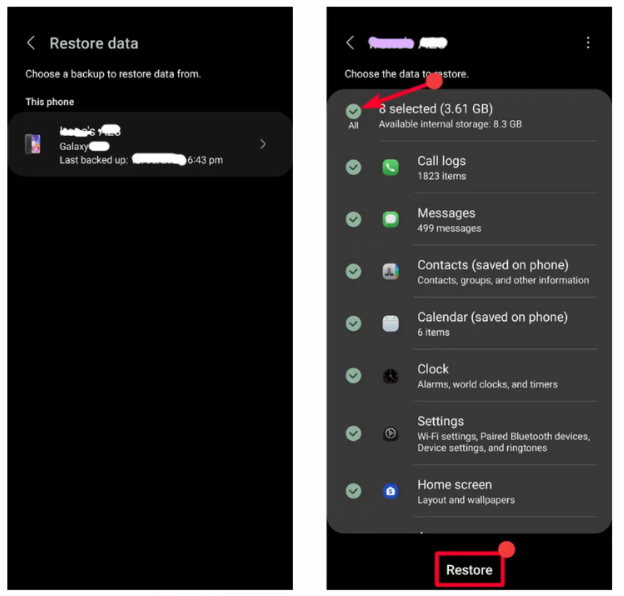
- Avaa puhelimesi asetukset ja napauta "Tilit ja varmuuskopiointi".
- Napauta nyt "Palauta tiedot" Samsung Cloud -osiossa.
- Valitse seuraavaksi haluamasi varmuuskopiotiedosto ja valitse palautettavat tiedot.
- Napauta nyt "Palauta" näytön alareunassa ja odota, että koko prosessi on valmis.
Tapa 5: Palauta tiedot Google-tilin varmuuskopiosta
Jos sinulla on uusi puhelin tai olet palauttanut tehdasasetukset nykyiseen, tämä menetelmä saattaa olla hyödyllinen sinulle. Kaikki aiemmin varmuuskopioidut tietosi palautetaan, kun lisäät Google-tilisi puhelimeesi. Varmista siis, että linkität jo olemassa olevan tilin puhelimeesi tai kirjaudut sisään samalla tilillä, kun määrität uutta tai nollaat puhelintasi.
Huomautus: Et voi varmuuskopioida tietojasi puhelimessa, jossa on vanhempi Android-versio. Noudata siinä tapauksessa seuraavaa menetelmää.
Äskettäin poistettujen tekstiviestien ja muistiinpanojen palauttamiseksi Samsung Galaxy Z fold -sarjan avulla voit kuitenkin palauttaa takaisin roskakorista tai äskettäin poistetut kansiot. Lisäksi, jos olet varmuuskopioinut tiedot Google Kuviin tai Google Driveen, voit ladata ne uudelleen laitteellesi.
Johtopäätös
Tässä artikkelissa olen listannut kaikki mahdolliset tavat palauttaa tietosi roskakorin kautta, palauttaa ne pilvivarmuuskopioiden avulla ja palauttaa pysyvästi poistetut tiedot Android Data Recovery -sovelluksella.
Toivottavasti olet löytänyt ratkaisun ongelmaasi, mutta jos tarvitset edelleen, ota rohkeasti yhteyttä tukitiimiin.





